اختصار لقطة شاشة Mac لا يستجيب؟ جرب هذا الإصلاح
نشرت: 2025-10-26إذا كنت تستخدم جهاز Mac لفترة طويلة، فمن المحتمل أنك على دراية جيدة بإمكانياته المريحة لالتقاط لقطات الشاشة. سواء كنت تلتقط الشاشة بأكملها، أو جزءًا منها، أو مجرد نافذة معينة، فإن نظام التشغيل macOS يجعل الأمر سهلاً. ولكن ماذا يحدث عندما تتوقف اختصارات لقطة الشاشة عن الاستجابة ؟ قد يكون الأمر محبطًا، خاصة عندما تكون في منتصف مهمة مهمة. لا تقلق، فهناك طرق متعددة لاستكشاف هذه المشكلة وإصلاحها بشكل فعال.
اختصارات لقطة الشاشة الشائعة لنظام التشغيل MacOS
قبل التعمق في الإصلاحات، من المفيد إجراء مراجعة سريعة لاختصارات لقطات الشاشة الأكثر استخدامًا على جهاز Mac الخاص بك:
- Command (⌘) + Shift + 3 — التقط الشاشة بأكملها
- Command (⌘) + Shift + 4 - التقط جزءًا محددًا من الشاشة
- Command (⌘) + Shift + 5 - فتح شريط أدوات لقطة الشاشة (يتضمن خيارات تسجيل الشاشة)
- Command (⌘) + Shift + 6 — التقاط شريط اللمس (على أجهزة MacBooks المدعومة)
إذا توقفت اختصارات لوحة المفاتيح عن العمل فجأة، فعادةً ما يكون ذلك بسبب تفضيلات النظام أو العمليات في الخلفية أو التعارض مع تطبيقات الطرف الثالث. دعنا نستكشف كيفية تشخيص المشكلة وحلها.
1. تحقق من اختصارات لوحة المفاتيح
أول الأشياء أولاً - تأكد من عدم تعطيل أو تغيير اختصارات لقطة الشاشة لجهاز Mac. وإليك كيفية القيام بذلك:
- انتقل إلى إعدادات النظام (أو تفضيلات النظام في نظام التشغيل macOS Monterey والإصدارات الأقدم).
- انقر على لوحة المفاتيح .
- حدد زر اختصارات لوحة المفاتيح .
- انتقل إلى لقطات الشاشة في القائمة الموجودة على اليسار.
تأكد من تمكين مربعات الاختيار الموجودة بجوار كل اختصار للشاشة. إذا كانت باللون الرمادي أو لم يتم تحديدها، فأعد تشغيلها مرة أخرى. يمكنك أيضًا استخدام زر "استعادة الإعدادات الافتراضية" إذا لم تكن متأكدًا من أي تغييرات.

2. أعد تشغيل جهاز Mac الخاص بك
في بعض الأحيان تكون المشكلة مؤقتة، بسبب عملية متوقفة أو خلل بسيط. يمكن لإعادة التشغيل البسيطة في كثير من الأحيان إصلاح اختصارات لوحة المفاتيح غير المستجيبة. لإعادة تشغيل جهاز Mac الخاص بك:
- انقر على شعار Apple الموجود في الزاوية العلوية اليسرى من شاشتك.
- حدد إعادة التشغيل .
بمجرد إعادة تشغيل جهاز Mac الخاص بك، حاول استخدام اختصارات لقطة الشاشة مرة أخرى لمعرفة ما إذا كانت تعمل الآن كما هو متوقع.
3. تحقق من وجود تطبيقات أو تعارضات في الخلفية
قد تتداخل بعض تطبيقات الجهات الخارجية - خاصة تلك التي تعدل سلوك لوحة المفاتيح أو تتولى اختصارات النظام - مع ميزة لقطة الشاشة لنظام التشغيل macOS.
تشمل الأمثلة ما يلي:
- مديري الحافظة
- أدوات إعادة تعيين لوحة المفاتيح (مثل Karabiner-Elements)
- برنامج تسجيل الشاشة
حاول إنهاء أو إلغاء تثبيت أي تطبيقات قمت بتثبيتها مؤخرًا في الوقت الذي توقفت فيه اختصارات لقطة الشاشة عن العمل. ثم اختبر الوظيفة مرة أخرى.
4. استخدم تطبيق لقطة الشاشة يدويًا
إذا لم تستجب اختصارات لوحة المفاتيح، فلا يزال بإمكانك تشغيل تطبيق Screenshot يدويًا. فهو مدمج في نظام التشغيل macOS ويقدم نفس الوظائف، إن لم يكن أكثر.
إليك كيفية فتحه يدويًا:
- افتح الباحث .
- انتقل إلى التطبيقات > الأدوات المساعدة .
- انقر نقرًا مزدوجًا على لقطة الشاشة .
بمجرد فتحه، استخدم الأزرار الموجودة أسفل شاشتك لالتقاط الشاشة الكاملة أو النافذة أو المنطقة المخصصة. إنه حل مفيد عندما يتم كسر الاختصارات.
5. تحقق من إعدادات iCloud والتخزين
إذا كانت لقطات الشاشة الخاصة بك تختفي على ما يبدو، فقد لا تكون هذه مشكلة في الاختصار، بل قد تكون مشكلة في التخزين أو المزامنة. يتم حفظ لقطات الشاشة بشكل افتراضي على سطح المكتب، إلا إذا قمت بتغيير موقع الحفظ.
إذا كان iCloud يقوم بمزامنة مجلدات سطح المكتب والمستندات، فمن المحتمل أن يتم نقل لقطات الشاشة أو تأخير مزامنتها. للتحقق:
- افتح إعدادات النظام (أو تفضيلات النظام ).
- انقر فوق معرف Apple > iCloud .
- حدد iCloud Drive > الخيارات .
- معرفة ما إذا تم تمكين مجلدات سطح المكتب والمستندات .
إذا كان الأمر كذلك، فافتح دليل iCloud Drive للتحقق مما إذا كان يتم تخزين لقطات الشاشة الخاصة بك هناك بدلاً من ذلك.

6. إعادة ضبط NVRAM وSMC
تقوم NVRAM (ذاكرة الوصول العشوائي غير المتطايرة) بتخزين إعدادات معينة تستمر حتى عند إيقاف تشغيل جهاز Mac. يمكن أن تؤدي إعادة تعيينه إلى حل مجموعة واسعة من الأخطاء، بما في ذلك اختصارات لوحة المفاتيح غير المستجيبة.
لإعادة ضبط NVRAM:
- قم بإيقاف تشغيل جهاز Mac الخاص بك.
- قم بتشغيله ثم اضغط مع الاستمرار على Option + Command + P + R على الفور.
- استمر في الضغط على المفاتيح لمدة 20 ثانية تقريبًا، ثم حرّرها.
بالنسبة لأجهزة Mac المزودة بـ Apple Silicon (M1 أو أحدث)، تتم معالجة هذه العملية تلقائيًا عند إعادة التشغيل ولا يمكن إجراؤها يدويًا.
إذا كان جهاز Mac الخاص بك يحتوي على معالج Intel مزود بشريحة T2، فقد تحاول أيضًا إعادة تعيين SMC (وحدة التحكم في إدارة النظام). تختلف التعليمات حسب الطراز الخاص بك، لذا تأكد من البحث عن الإجراء المحدد لجهاز Mac الخاص بك على موقع Apple الإلكتروني.
7. تحقق من وجود تحديثات لنظام التشغيل MacOS
يمكن أن تتسبب الأخطاء ومشكلات النظام أيضًا في حدوث خلل في الاختصارات. غالبًا ما تقوم Apple بإصدار تصحيحات تعمل على حل مثل هذه المشكلات.
للتحقق من وجود تحديثات:
- انتقل إلى إعدادات النظام .
- حدد عام > تحديث البرنامج .
في حالة توفر تحديث، قم بتثبيته وإعادة التشغيل. بعد التثبيت، اختبر اختصارات لقطة الشاشة مرة أخرى.
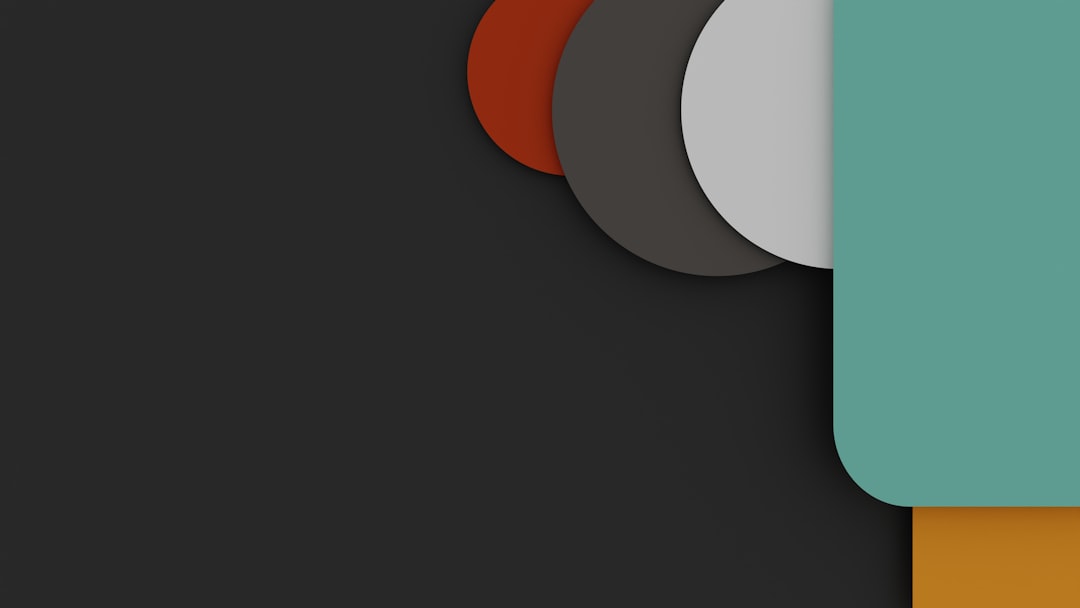
8. قم بتغيير موقع حفظ لقطة الشاشة
في بعض الأحيان تكمن المشكلة في المجلد الوجهة لالتقاط لقطات الشاشة. قد يمنع المجلد التالف أو غير الموجود اكتمال الإجراء.
لتغيير موقع حفظ لقطات الشاشة يدويًا:
- اضغط على Command (⌘) + Shift + 5 لفتح شريط أدوات لقطة الشاشة.
- انقر فوق خيارات .
- حدد مجلدًا مختلفًا ضمن حفظ في ، مثل التنزيلات أو المستندات .
يمكن لهذا التغيير السريع في كثير من الأحيان تجاوز المشكلات المتعلقة بالأذونات أو مواقع التخزين.
9. استخدم الوحدة الطرفية لإعادة ضبط إعدادات لقطة الشاشة
يمكن للمستخدمين المتقدمين استخدام Terminal لإعادة تعيين تفضيلات لقطة شاشة macOS. يمكن أن يكون هذا بمثابة الملاذ الأخير في حالة فشل الطرق الأخرى.
افتح الوحدة الطرفية (الموجودة في التطبيقات > الأدوات المساعدة)، وأدخل الأوامر التالية:
الإعدادات الافتراضية حذف com.apple.screencapture killall SystemUIServer
بعد إكمال الأوامر، حاول استخدام اختصارات لقطة الشاشة مرة أخرى. يجب على النظام الآن استخدام الإعدادات الافتراضية.
متى تطلب المساعدة المتخصصة
إذا لم ينجح أي من الحلول المذكورة أعلاه، فقد تواجه مشكلة أعمق في البرامج أو الأجهزة. في مثل هذه الحالات:
- قم بعمل نسخة احتياطية لبياناتك عبر Time Machine أو iCloud.
- حدد موعدًا في متجر Apple Store أو مركز الإصلاح المعتمد.
يمكن لفنيي Apple إجراء اختبارات تشخيصية تتعمق بشكل أعمق من الأدوات التي يمكن للمستخدم الوصول إليها، مما يوفر الوضوح بشأن ما إذا كان جهاز Mac الخاص بك يحتاج إلى إصلاح أكثر كثافة.
الأفكار النهائية
تعد اختصارات لقطة الشاشة جزءًا لا يتجزأ من تجربة macOS، وقد يؤدي عدم تشغيلها إلى إبطاء سير عملك بشكل كبير. ولكن مع القليل من استكشاف الأخطاء وإصلاحها — بدءًا من التحقق من الإعدادات وإعادة تشغيل جهاز Mac وحتى عمليات إعادة التعيين الأكثر تقدمًا — يمكنك غالبًا حل المشكلة دون الكثير من الضجة.
من خلال اتباع الخطوات الواردة في هذا الدليل بشكل منهجي، لن تكون لديك فرصة جيدة لاستعادة وظيفة لقطة الشاشة فحسب، بل ستكتسب أيضًا معرفة أعمق بالأعمال الداخلية لجهاز Mac الخاص بك. التقاط سعيد!
